Com o Smartsheet, você pode receber atualizações e lembretes no centro de notificações por e-mail, push móvel ou aplicativos de mensagem.
Você pode definir suas configurações pessoais para receber notificações no centro de notificações ou por meio destes canais:
- E-mail: receba notificações no endereço de e-mail associado à sua conta do Smartsheet.
- Push móvel: receba notificações push por meio do aplicativo Smartsheet em seu dispositivo móvel.
- Aplicativo de mensagem: receba notificações por meio dos aplicativos de mensagem integrados (Slack e Google Chat).
Somente um administrador de sistema pode controlar as automações no nível do plano. Saiba mais sobre permissões do fluxo de trabalho.
Alterar as configurações de notificação do aplicativo da web ou da área de trabalho
- Na barra de navegação, selecione Conta.
- Escolha Configurações pessoais > Notificações.
- Configure onde deseja receber notificações de um determinado alerta ou ação.
Selecione Salvar.
Selecione Incluir minhas alterações nas notificações da planilha; caso contrário, você não receberá notificações ao testar as automações.
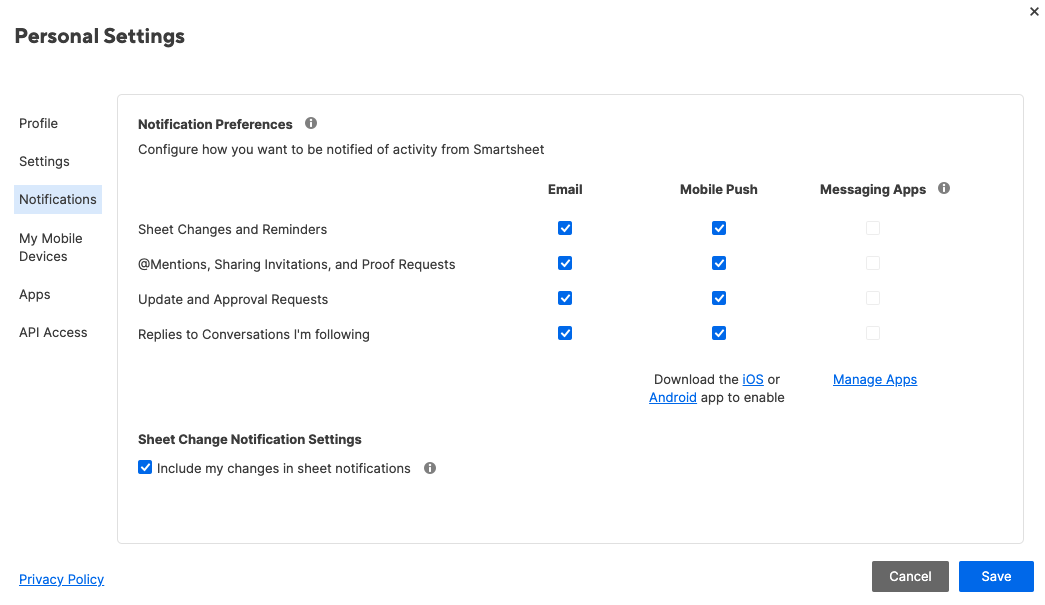
Alterar as configurações de notificação do aplicativo móvel
Você pode ajustar suas configurações de notificação a qualquer momento.
Smartsheet para iOS
As notificações são desativadas por padrão no aplicativo Smartsheet para iOS. Na primeira vez que você tocar no ícone de Notificação, terá que ativar as notificações push.
Siga estas etapas:
- Selecione Ativar > Permitir para autorizar o aplicativo a enviar notificações push para você.
- Permita que o Smartsheet envie notificações.
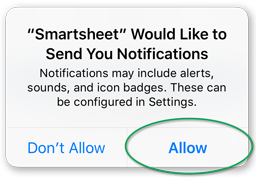
Se você selecionou Não permitir, é possível ativar as notificações posteriormente seguindo estas etapas:
- Na página Início, selecione Configurações
 > Notificações push.
> Notificações push. - Configure como deseja receber as notificações.
- Selecione Salvar.
Se você desativou as notificações do aplicativo de configurações, precisará permiti-las antes de especificar outras opções de notificação. Siga estas etapas para ativar as notificações do aplicativo de configurações:
- Na página Início, toque em Configurações
 > Notificações push.
> Notificações push. - Selecione Ir para o aplicativo de configurações
- Ative as notificações do aplicativo de configurações.
Agora você pode especificar suas opções de notificação na página Notificações push do aplicativo Smartsheet para iOS.
Smartsheet para Android
As notificações push estão ativadas por padrão no Smartsheet para Android. Siga estas etapas para alterar as configurações de notificação:
- Na página Início, selecione Configurações
 > Notificações push.
> Notificações push. - Na página Notificações push, escolha o tipo de notificação que deseja receber.
- Alterações e lembretes de planilha: receba alertas no seu dispositivo móvel sobre alterações ou lembretes das planilhas às quais você tem acesso.
- Compartilhamento de convites: receba alertas em seu dispositivo móvel se alguém compartilhar um arquivo do Smartsheet com você.
- Solicitações de atualização e aprovação: receba alertas se alguém enviar uma solicitação de atualização ou aprovação de uma planilha à qual você tem acesso.
- Selecione Salvar.